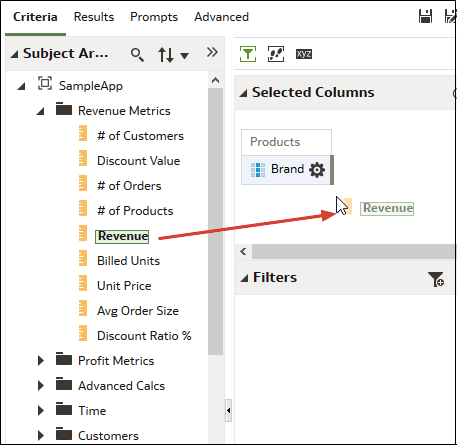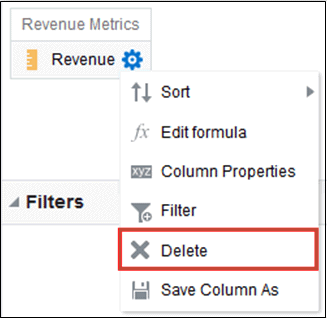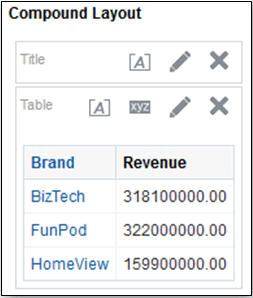506/702
Criar sua Primeira Análise
Você pode criar rapidamente uma análise para consultar os dados de sua organização. Os resultados da análise ajudam a responder suas dúvidas sobre os negócios. Por exemplo, você pode criar uma análise usando as colunas Brand e Revenue da área de assunto SampleApp.
- Na Home page do Classic, no painel Criar, clique em Análise.
- Use a caixa de diálogo Selecionar Área de Assunto para procurar e selecionar uma área de assunto.
- Adicione as colunas que você deseja incluir na análise arrastando-as e soltando-as do painel Áreas de Assunto para qualquer posição no painel Colunas Selecionadas. Você pode selecionar diversas colunas não contíguas usando a tecla Ctrl, selecionando cada coluna a ser incluída e, em seguida, arrastando as colunas para o painel Colunas Selecionadas.
- Para alterar a ordem das colunas, use o cursor em cruz para arrastar e soltar a coluna em uma posição diferente.
- Para salvar uma coluna no catálogo, no painel Colunas Selecionadas, clique em Opções ao lado do nome da coluna e clique em Salvar Coluna como.
- Na caixa de diálogo Salvar como, especifique a pasta, o nome e a descrição da coluna e clique em OK.
- Para remover uma coluna, no painel Colunas Selecionadas, clique em Opções ao lado do nome da coluna e clique em Excluir.
Para remover todas as colunas, clique em Remover todas as colunas dos critérios. Observe que não existe ação de desfazer disponível para essa opção. Em vez de remover as colunas, você pode ocultar aquelas cuja aparência não agrega valor à análise.
- Clique na guia Resultados para ver os resultados da análise em uma tabela padrão ou dinâmica.
- Clique em Salvar Análise para exibir a caixa de diálogo que permite salvar a análise.
- Na caixa de diálogo Salvar como, selecione uma pasta e especifique um nome e uma descrição opcional para a análise.
Se você quiser que outros usuários possam ver a análise, salve-a na área de pasta compartilhada. Se a análise contiver outros objetos, você será solicitado a designar permissões de acesso a esses objetos.Para que ninguém mais além de você veja a análise, salve-a em
My Folders. - Clique em Atualizar na parte inferior do painel para verificar novamente se a análise está listada na pasta em que você a salvou.